Настройка проверки подлинности между службами
В этой статье описывается, как настроить проверку подлинности между службами (S2S) в Microsoft Dynamics 365 Commerce для безопасного вызова интерфейсов API службы для оценок и проверок.
Dynamics 365 Commerce предлагает оценки и отзывы как многоканальное решение. Это решение позволяет осуществлять доступ к API-интерфейсам служб извне Commerce, что позволяет выполнять различные задачи. Эти задачи включают импорт оценок и отзывов из внешней системы в Commerce и экспорт оценок и отзывов из Commerce. Чтобы включить в Commerce безопасный вызов API-интерфейсов служб оценок и отзывов, необходимо сначала настроить проверку подлинности S2S, выполнив процедуры, описанные в данной статье.
Добавление новой регистрации приложений
Перед добавлением новой регистрации приложения необходимо создать приложение с помощью портала Azure. Чтобы зарегистрировать приложение в Microsoft Entra и включить проверку подлинности, следуйте пошаговым инструкциям в разделе Использование Microsoft Entra ID с настраиваемым соединителем в Power Automate.
Соберите следующие идентификаторы с портала Azure. Эти идентификаторы понадобятся в следующих шагах.
- Идентификатор клиентского приложения
- Идентификатор клиентского каталога (клиента)
Чтобы добавить новую регистрацию приложения в конфигураторе сайта Commerce, выполните следующие шаги.
Выберите Домашняя страница > Отзывы > Параметры.
В разделе Проверка подлинности между службами (S2S) выберите Управлять.
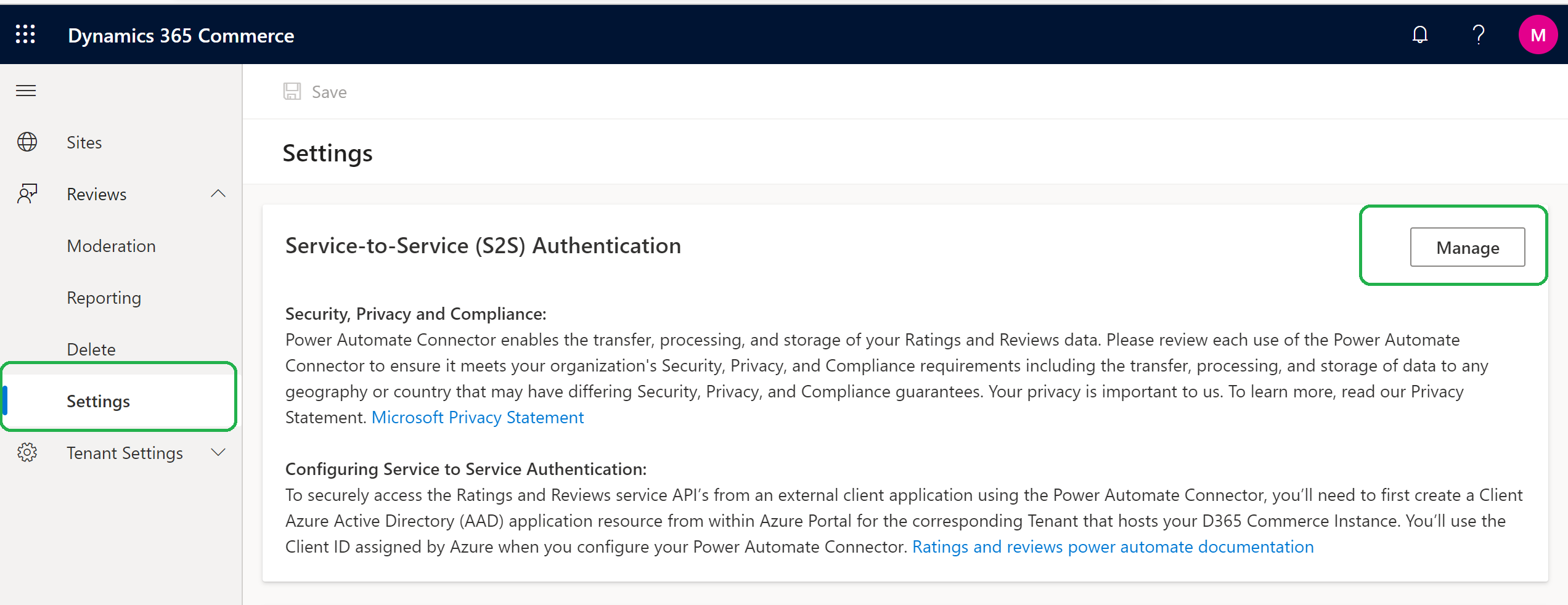
В области Записи приложений S2S, которая отображается справа, выберите Добавить новую регистрацию приложения S2S.
В диалоговом окне Добавить запись приложения S2S укажите следующие необходимые сведения. Используйте значения из регистрации приложения Azure.
- Имя — введите имя вашего приложения (например, Приложение Fabrikam).
- Идентификатор приложения клиента — введите идентификатор приложения (например, 00000000-0000-0000-0000-000000000000).
- Идентификатор каталога (клиента) — введите идентификатор каталога (например, 00000000-0000-0000-0000-000000000000).

Выберите Отправить. Имя вашего приложения должно отображаться в списке в области Записи приложений S2S.
Закройте область Записи приложений S2S.
Нажмите Сохранить.
Изменение существующей регистрации приложения
Чтобы изменить существующую регистрацию приложения в конфигураторе сайта Commerce, выполните следующие шаги.
- Выберите Домашняя страница > Отзывы > Параметры.
- В разделе Проверка подлинности между службами (S2S) выберите Управлять.
- В области Записи приложений S2S выберите символ карандаша рядом с записью, которую необходимо изменить.
- При необходимости обновите значения в полях Имя, Идентификатор приложения клиента и Идентификатор каталога (клиента).
- Выберите Отправить.
- Закройте область Записи приложений S2S.
- Нажмите Сохранить.
Удаление существующей регистрации приложения
Чтобы удалить существующую регистрацию приложения в конфигураторе сайта Commerce, выполните следующие шаги.
- Выберите Домашняя страница > Отзывы > Параметры.
- В разделе Проверка подлинности между службами (S2S) выберите Управлять.
- В области Записи приложений S2S выберите символ мусорной корзины рядом с записью, которую необходимо удалить. Запись удаляется из списка.
- Закройте область Записи приложений S2S.
- Нажмите Сохранить.
Дополнительные ресурсы
Соглашение на использование оценок и отзывов
Управление оценками и отзывами
Синхронизация оценок продуктов
Включение модератором публикации оценок и отзывов вручную